HL-L8350CDW
Usein kysytyt kysymykset ja vianmääritys |

HL-L8350CDW
Päivämäärä: 16/10/2023 Numero: faq00010178_008
Brother-laitetta ei löydy verkosta, kun asensin ohjaimia tietokoneeseen.
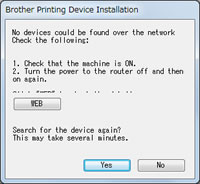
Jos yllä oleva viesti tulee näkyviin, ratkaise ongelma tarkistamalla seuraavat seikat.
HUOM: Kuvat esittävät tiettya mallia ja käyttöjärjestelmää, ja ne voivat poiketa Brother-laitteestasi ja käyttöjärjestelmästäsi.
1. Tarkista verkkolaitteet
Varmista, etta kaikki verkon laitteet, joihin tietokone ja Brother-laite on liitetty, toimivat oikein.
-
Sammuta Brother-laite ja käynnistä se uudelleen.
Sisäinen verkkokortti ei ehkä toimi jostakin syysta. Sammuta Brother-laite ja käynnistä se uudelleen, jolloin verkkokortti nollautuu.
-
Tarkista Brother-laitteen verkkoliitäntä.
Brother-laitteen verkkoliitäntä (kiinteä tai langaton lähiverkko) saattaa olla poissa käytöstä. Ota verkkoliitäntä käyttöön (langaton tai kiinteä LAN).
> Napsauta tätä, kun haluat ottaa käyttöön Brother-laitteen verkkoliitännän (langallinen tai langaton lähiverkko).
-
Tarkista tietokoneen ja tukiaseman valinen verkkoyhteys.
Tietokoneen ja tukiaseman välinen verkkoyhteys ei ehkä ole käytettävissä. Tarkista verkkoyhteys selaamalla Internet-sivustoja tietokoneessa tai lähettämällä ja vastaanottamalla sahköpostiviestejä internetin kautta verkkoyhteyden varmistamiseksi.
-
Tarkista verkon verkkolaitteet ja liitäntäkaapelit (vain kiinteä yhteys).
Verkkolaitteet ja liitäntäkaapelit, joihin tietokone ja Brother on liitetty eivat ehkä toimi oikein. Varmista reitittimen tai kytkimen Link-merkkivalosta, että laitteet toimivat oikein.
- Jos yhteyden merkkivalo palaa tai vilkkuu, verkkolaitteet ja liitäntäkaapelit toimivat oikein. Siirry seuraavaan kohtaan.
- Jos yhteyden merkkivalo ei pala tai vilku, verkkolaitteissa tai liitäntäkaapeleissa on ongelmia. Liitä verkkokaapeli muihin portteihin tai käytä toista verkkokaapelia.
-
Sammuta reititin tai kytkin ja kaynnista se uudelleen.
Reititin tai kytkin ei ehkä toimi oikein, jos kytket kaapelin uudelleen tai vaihdat IP-osoitetta useita kertoja, vaikka kaikki IP-osoitteet ovat oikein. Sammuta reititin tai kytke ja käynnistä se uudelleen, jolloin verkkolaite nollautuu.
-
Tarkista tukiasemien suojausasetukset (vain langaton yhteys).
Tukiasemat, joihin aiot liittää tietokoneen tai Brother-laitteen, voivat määrittää käyttöoikeuksien rajoitusasetukset.
- Määritä langattomaan tietokoneeseen ja Brother-laitteeseen sama SSID kuin WLAN-tukiasemaan/reitittimeen.
- Poista yksityisyydenerotin käytöstä.
- Jos käytät MAC-osoitteiden suodatusta WLAN-tukipisteessä/-reitittimessä, sinun on määritettävä Brother-laitteesi MAC-osoite.
-
Tarkista kaikkien laajakaistareitittimien ja tukiasemien asetukset (vain, jos verkossa on muutamia laajakaistareitittimia).
Kaikkien laajakaistareitittimien ja tukiasemien asetuksia ei ehkä ole maaritetty oikein, jos verkossa on useita LAN-portteja käyttäviä laajakaistareitittimiä alla kuvatulla tavalla. Varmista, etta kaikkien laajakaistareitittimien ja tukiasemien asetukset on määritetty oikein.
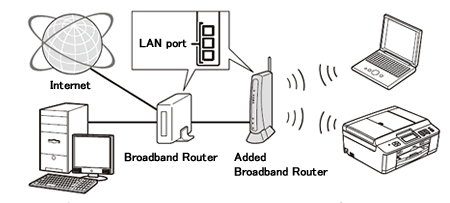
Lisätietoja laajakaistareitittimien siltatilan muuttamisesta allamainituissa tilanteissa (esimerkiksi DHCP-toiminnon poistaminen käytöstä) saat laajakaistareitittimien valmistajan tuesta tai laajakaistareitittimen mukana toimitetuista oppaista.
- Tietokone ei loyda Brother-laitetta verkosta.
- Tietokoneen internet-yhteys toimii.
- Brother-laite saa yhteyden laajakaistareitittimeen.
2. Tarkista palomuurin asetukset
Windows-käyttäjät
Macintosh-käyttäjät
Windows-käyttäjät
Jos Windowsin palomuuri- tai palomuuriohjelmisto on käytössä, se saattaa estää tarvittavan verkkoyhteyden. Muuta palomuurin asetuksia luomalla palomuurisääntö, joka estää yhteyden muualle kuin tulostimeen tai poistaa palomuurin käytöstä tietokoneessa.
Voit sallia verkkoyhteyden muuttamalla palomuurin suojausasetuksia tilapäisesti
Tietokoneen palomuuri/suojausohjelmisto saattaa estää verkkoyhteyden muodostamisen. Jos saat palomuuriin liittyvia ilmoituksia, suosittelemme, etta muutat tietokoneen suojausasetuksia yhteyden muodostamista varten.
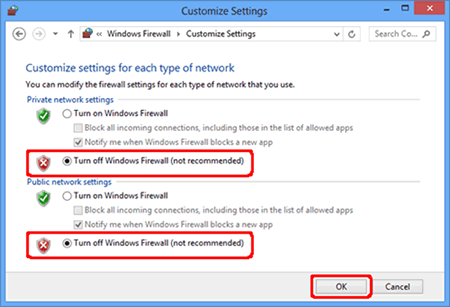
TÄRKEÄÄ
- Ennen kuin poistat palomuurin kaytosta, varmista, etta haluamasi muutokset sopivat verkkoosi. Brother ei vastaa palomuurin käytöstä poistamisen seurauksista.
- Kun olet valmis, ota palomuuri uudelleen kayttoon.
Kun olet tarkistanut edellä mainitut kohdat, yritä asentaa ohjain uudelleen (täysi ohjain ja ohjelmistopaketti) ja tarkistaa, löytyvätkö laitteet.
Jos määrität IP-osoitteen manuaalisesti, valitse asennusohjelmassa Mukautettu asennus ja kun kysytään verkkohaun tyyppiä, so. miten Brotheria etsitään verkosta, valitse 'Specify your machine by address (Advanced Users)' jolloin voit antaa IP-osoitteen.
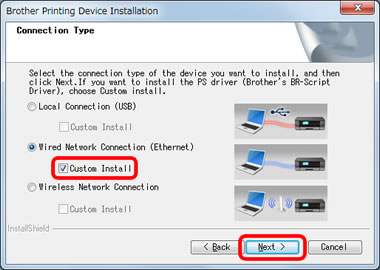

Macintosh-kayttajat
Personal Firewall -ohjelmiston käyttäjät:
(Esimerkiksi Norton Internet Security™ ja McAfee®.)
Jos Windowsin palomuuri- tai palomuuriohjelmisto on käytössä, se saattaa estää tarvittavan verkkoyhteyden. Muuta palomuurin asetuksia luomalla palomuurisääntö, joka estää yhteyden muualle kuin tulostimeen tai poistaa palomuurin kaytosta tietokoneessa.
Lisätietoja tämäntyyppisen ohjelman muuttamisesta tai poistamisesta käytöstä on ohjelmiston käyttöoppaassa tai ohjelmiston valmistajalta.
Ennen kuin poistat palomuurin käytöstä, varmista, etta ymmärrät siihen liittyvat riskit. Brother ei vastaa siitä, mitä tapahtuu, kun palomuuri poistetaan kaytosta. Ole varovainen, kun muutat asetuksia ympäristön kannalta sopivimpiin.
Kun olet tarkistanut edellä mainitut kohdat, yritä asentaa ohjain uudelleen (täysi ohjelmistopaketti) ja tarkista, löytyvätkö laitteet.
ADS-2600We, DCP-1610W, DCP-1612W, DCP-J4120DW, DCP-L2520DW, DCP-L2560DW, DCP-L8450CDW, HL-1210W, HL-1212W, HL-L2340DW, HL-L2365DW, HL-L8350CDW, HL-L9200CDWT, HL-L9300CDW(TT), MFC-J4620DW, MFC-J4625DW, MFC-J5320DW, MFC-J5620DW, MFC-J5625DW, MFC-J5720DW, MFC-J5920DW, MFC-L2700DW, MFC-L2720DW, MFC-L2740DW, MFC-L8650CDW, MFC-L8850CDW, MFC-L9550CDW(T)
Tarvitsetko muuta apua?
Sisältöpalaute
Huomaathan, että tämä lomake on tarkoitettu ainoastaan palautteen antamiseen.